Šioje pamokoje parodysiu, kaip "PowerPoint" programoje žaibiškai kurti diagramas ir padaryti jas vizualiai patrauklias. Dažnai praleidžiate daug laiko ieškodami tinkamo dizaino prezentacijai. Toliau sužinosite, kaip efektyviai parinkti tinkamą dizainą naudodami integruotas stilių lenteles ir greituosius maketus. Nesvarbu, ar tai būtų prezentacija, ataskaita, ar seminaras - įtikinamos diagramos yra labai svarbios norint perteikti duomenis. Pereikime tiesiai prie praktinių žingsnių, kad galėtumėte greitai ir lengvai pasiekti norimą vizualizaciją.
Pagrindinės išvados
- Programoje "PowerPoint" siūlomi įvairūs šablonai ir diagramų dizainai, padedantys greitai sukurti patrauklias diagramas.
- Galite greitai naršyti po šablonus ir pritaikyti juos pagal savo poreikius.
- Vos keliais spustelėjimais galite optimizuoti duomenų etiketes ir diagramų išdėstymą.
Žingsnis po žingsnio instrukcijos
Norėdami efektyviai kurti diagramas "PowerPoint" programoje, atlikite šiuos veiksmus:
Pirmiausia atidarykite "PowerPoint" ir pasirinkite norimą diagramą. Tada eikite į diagramos stiliaus meniu, esantį viršutinėje juostoje. Šioje srityje galite rodyti įvairias dizaino parinktis.
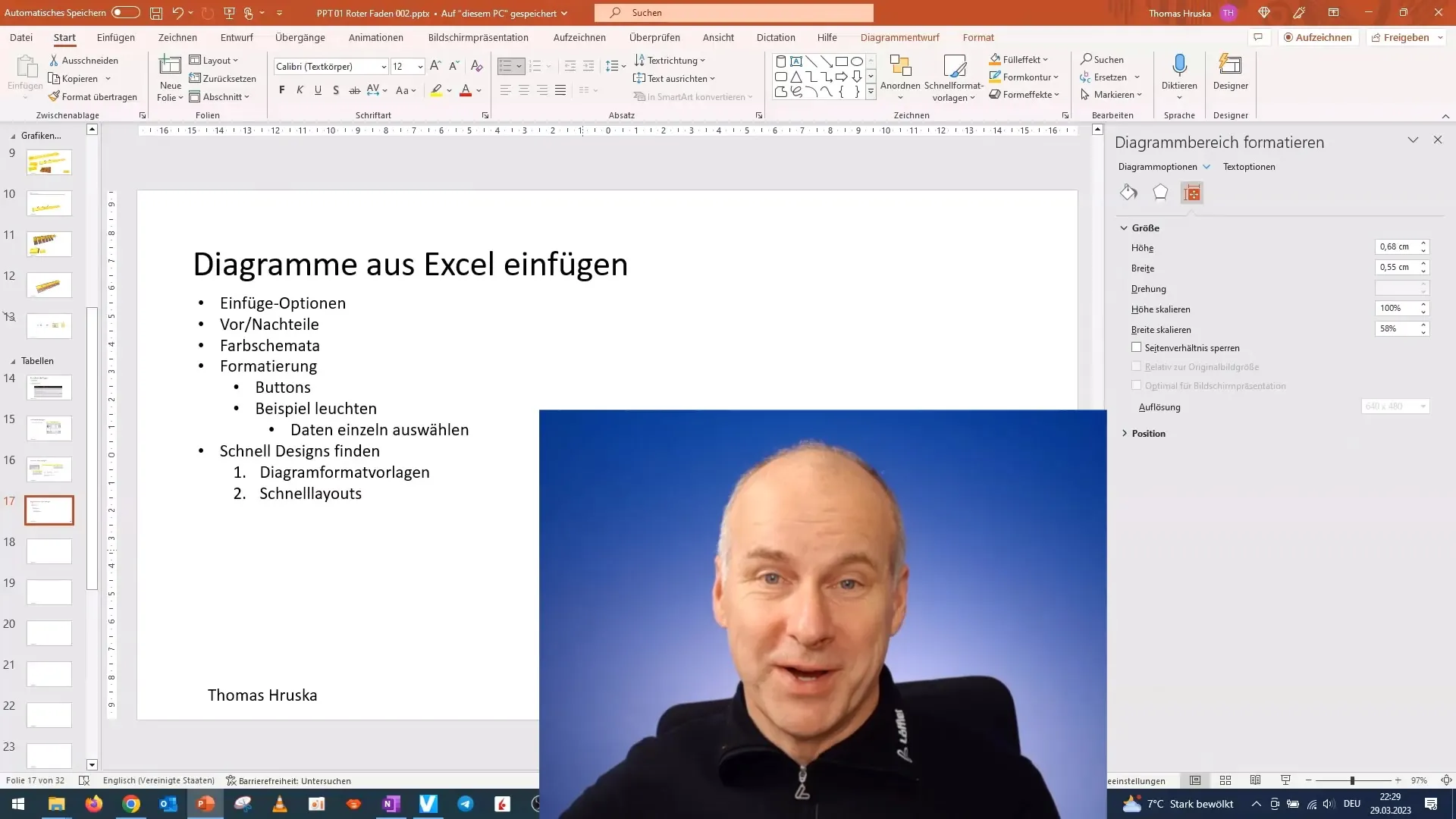
Dabar turėtumėte matyti du specialius meniu: vieną, skirtą formatui, o kitą - diagramos dizainui. Šioje pamokoje daugiausia dėmesio skirsime diagramos formato šablonams. Spustelėkite jį ir ištraukite meniu. Tai padės jums greitai išnagrinėti įvairius stilius.
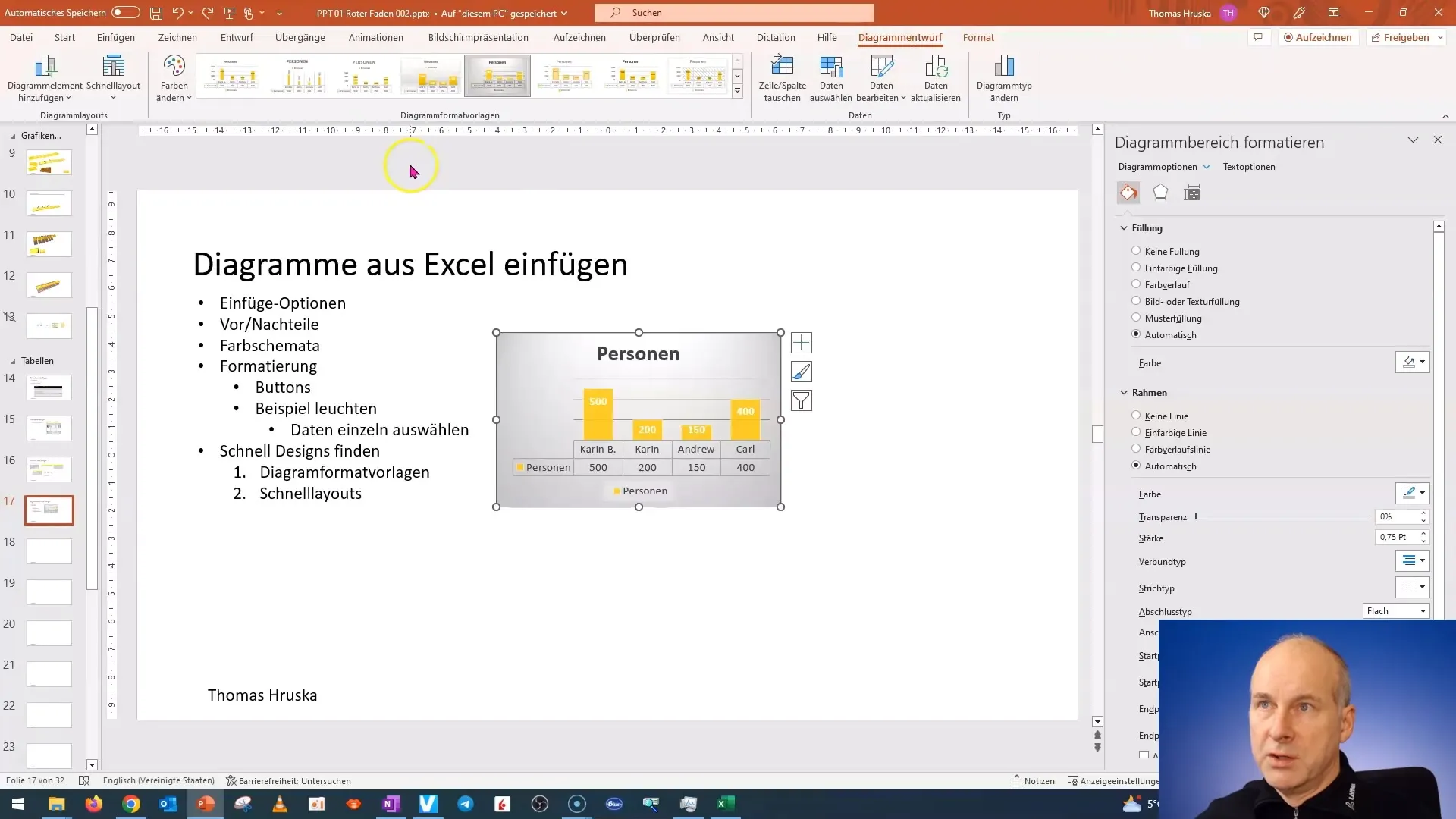
Užveskite pelės žymeklį ant diagramos stilių, kad pamatytumėte dizainų peržiūrą. Čia galėsite pamatyti, kaip jūsų diagrama atrodys skirtinguose formatuose, prieš priimdami galutinį sprendimą.
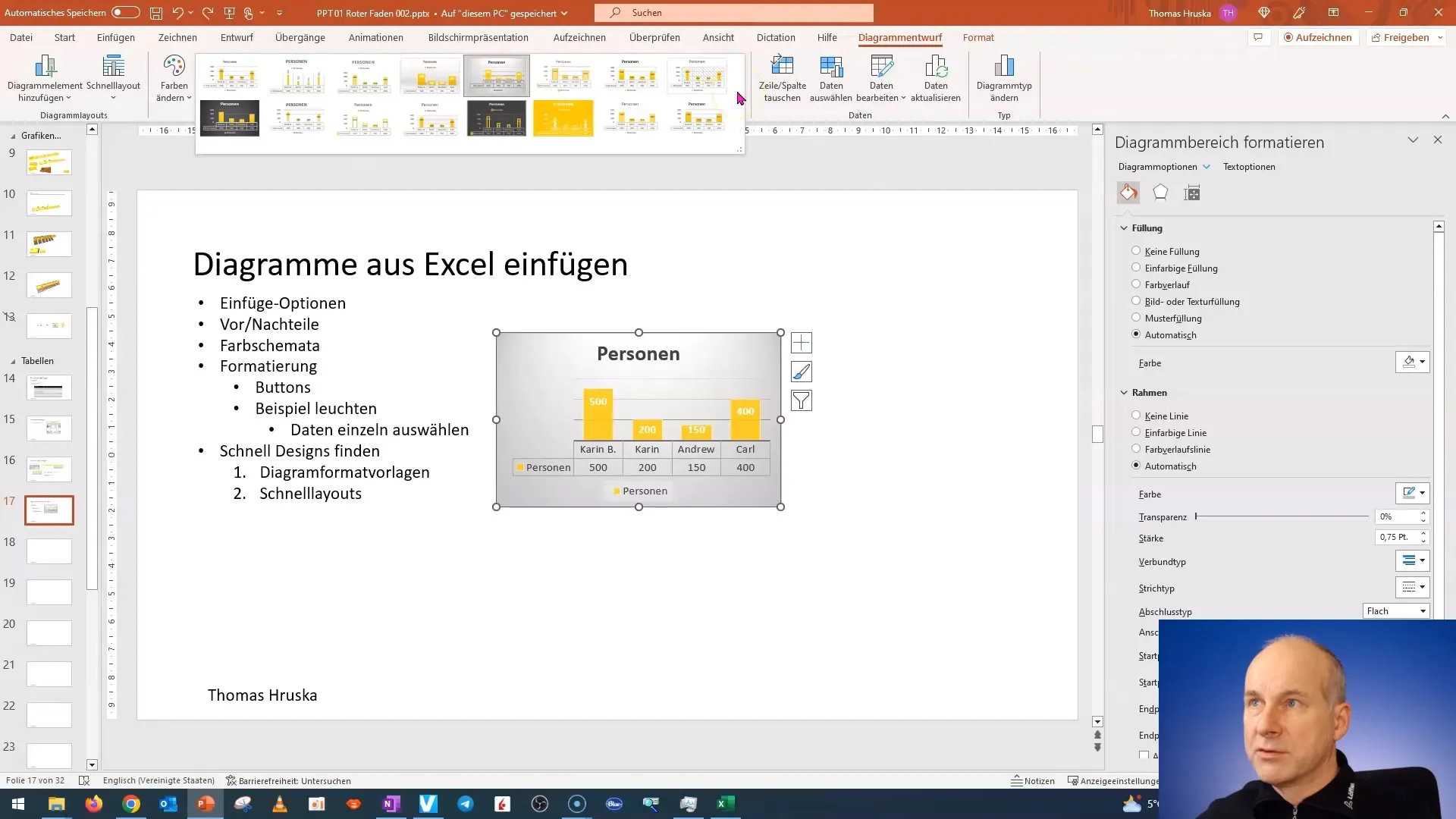
Radę patinkantį formatą, galite jį pasirinkti. Pavyzdžiui: Šaunus dizainas su geltonais stulpeliais ir šešėlių efektu gali būti labai patrauklus. Pasirinkite tokį formatą, kuris tinka jūsų pristatymui ir sukuria vizualinį susidomėjimą.
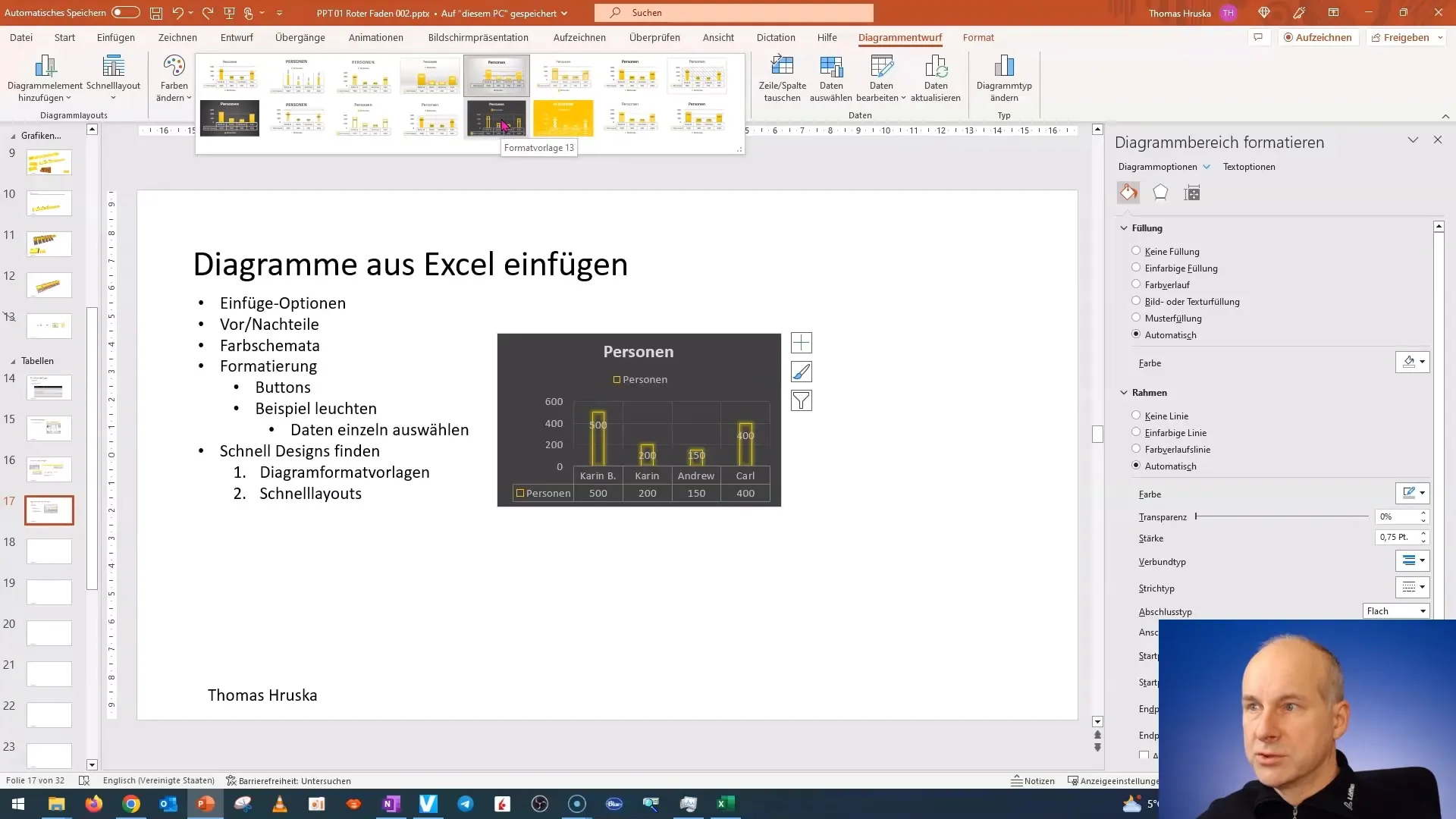
Dabar galite pritaikyti diagramoje esančias duomenų etiketes. Jei jums nepatinka numatytosios duomenų etiketės, galite jas pašalinti arba redaguoti. Tai gali padėti padaryti jūsų diagramą aiškesnę ir lengviau įskaitomą.
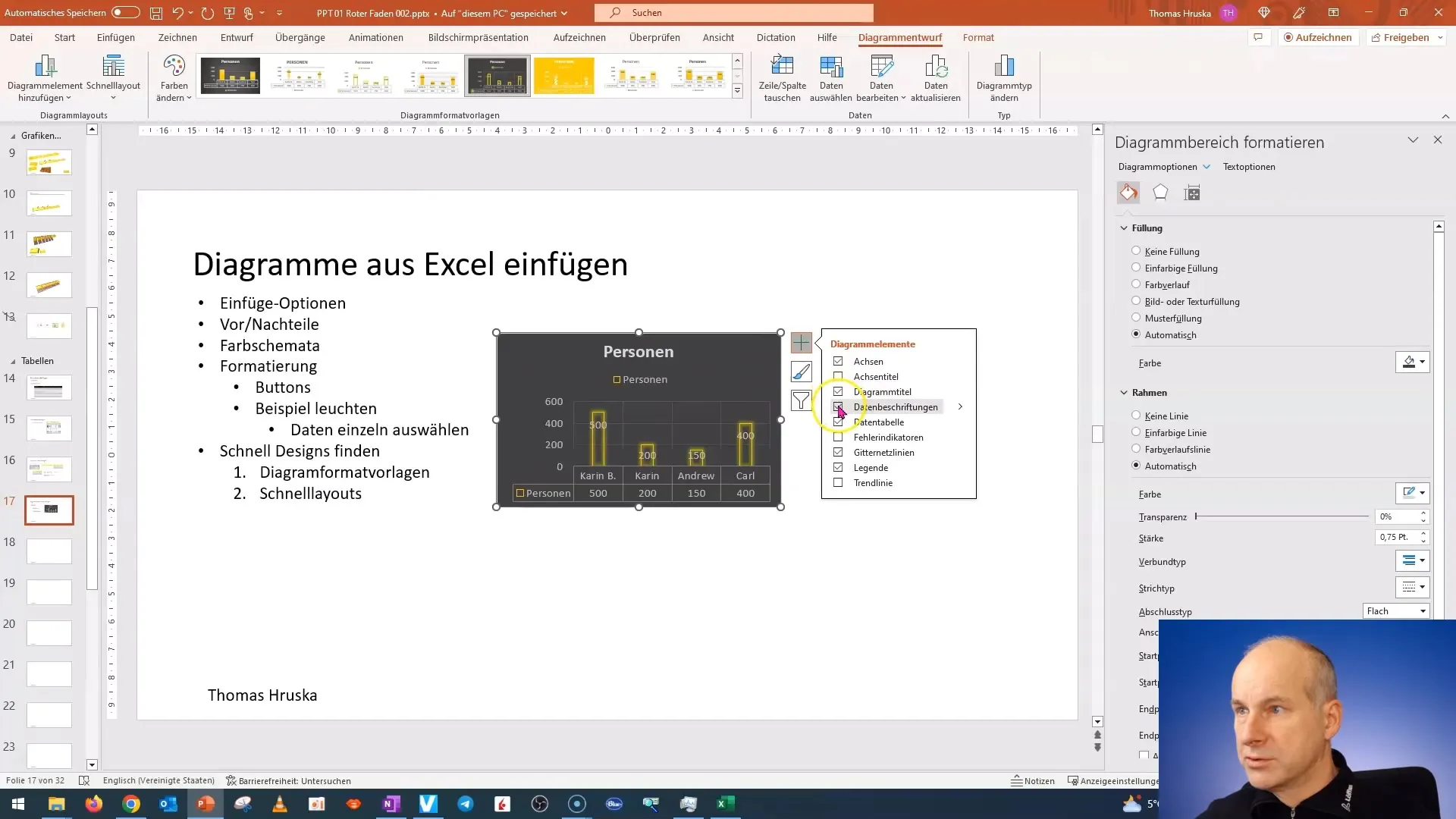
Pritaikius duomenų etiketes, yra antra galimybė keisti dizainą. Pasirinkę diagramą, pamatysite kitą papildomų dizaino parinkčių subkategoriją, kurioje siūloma daug skirtingų pasirinkto stiliaus versijų.
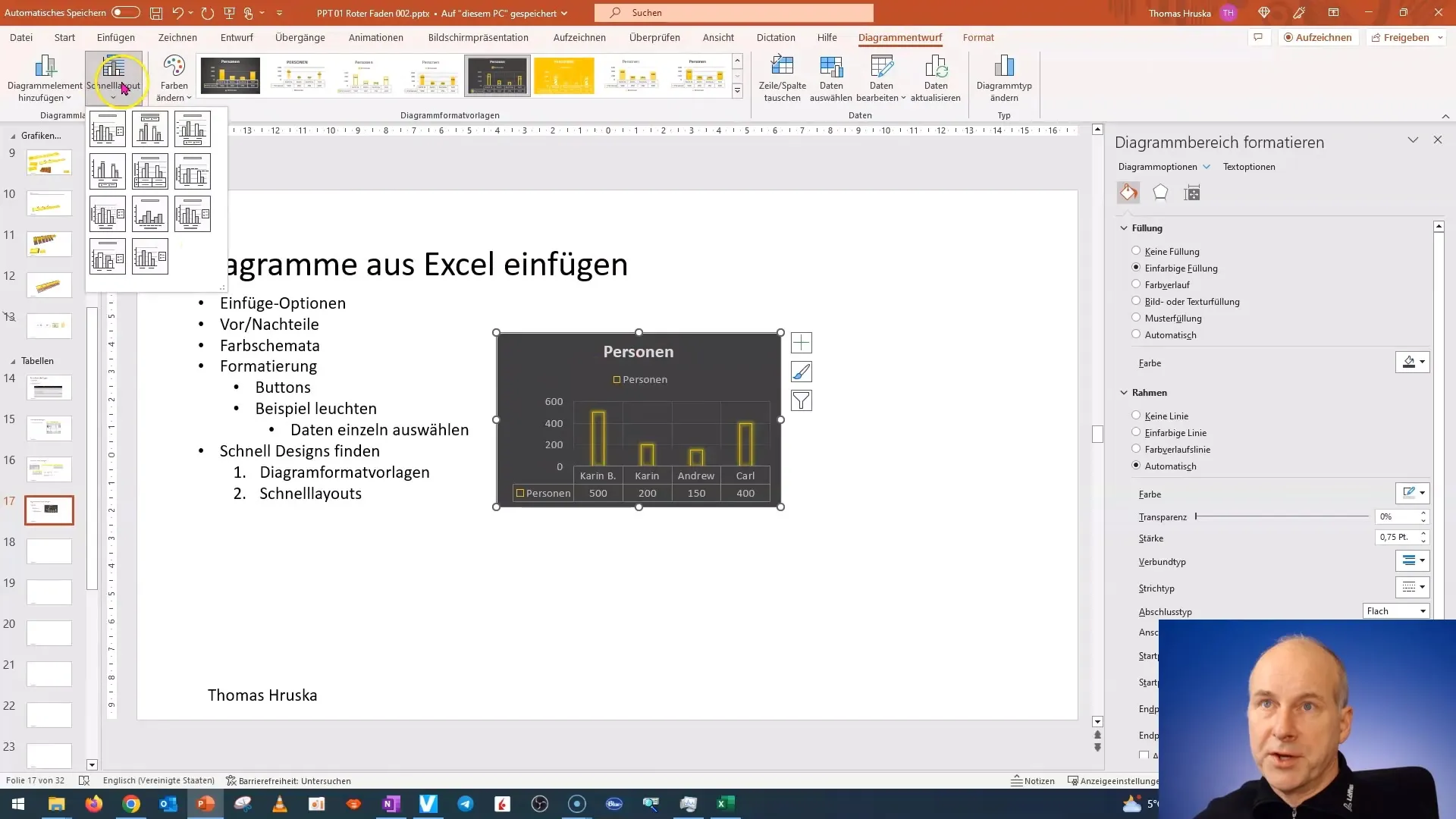
Naudodamiesi šiomis parinktimis galite greitai ir lengvai rasti idealų dizainą. Įsitikinkite, kad jis atitinka informaciją, kurią norite pateikti. Pasinaudokite šių stilių pagalba, kad pateiktumėte savo diagramas vizualiai patobulintai.

Prieš pradėdami kurti diagramą, verta pagalvoti apie pavyzdžius. Galite "Excel" programoje sukurti nedidelę lentelę, į kurią įvesite pavyzdinius duomenis. Taip vėliau bus lengviau užpildyti ir vizualizuoti diagramą, plėtoti spontaniškas idėjas ir tikrinti rezultatus.
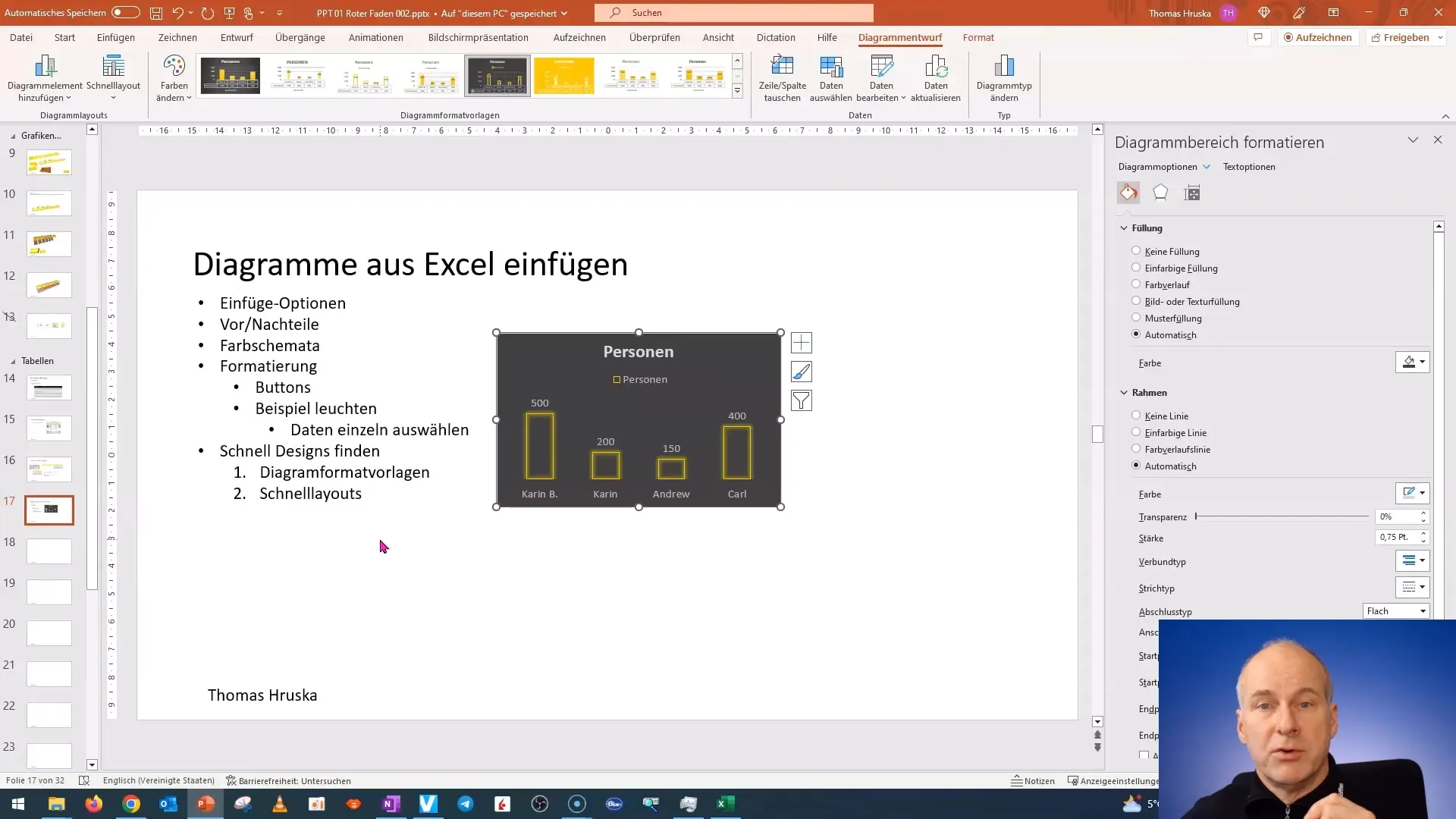
Taip pajusite, kaip skirtingi dizainai sąveikauja su jūsų duomenimis. Eksperimentuokite su skirtingais diagramų tipais ir raskite jūsų poreikius atitinkantį išdėstymą. Būsimuose vaizdo įrašuose apžvelgsime, kaip kurti diagramas "PowerPoint" programoje, ir panagrinėsime išsamiau.
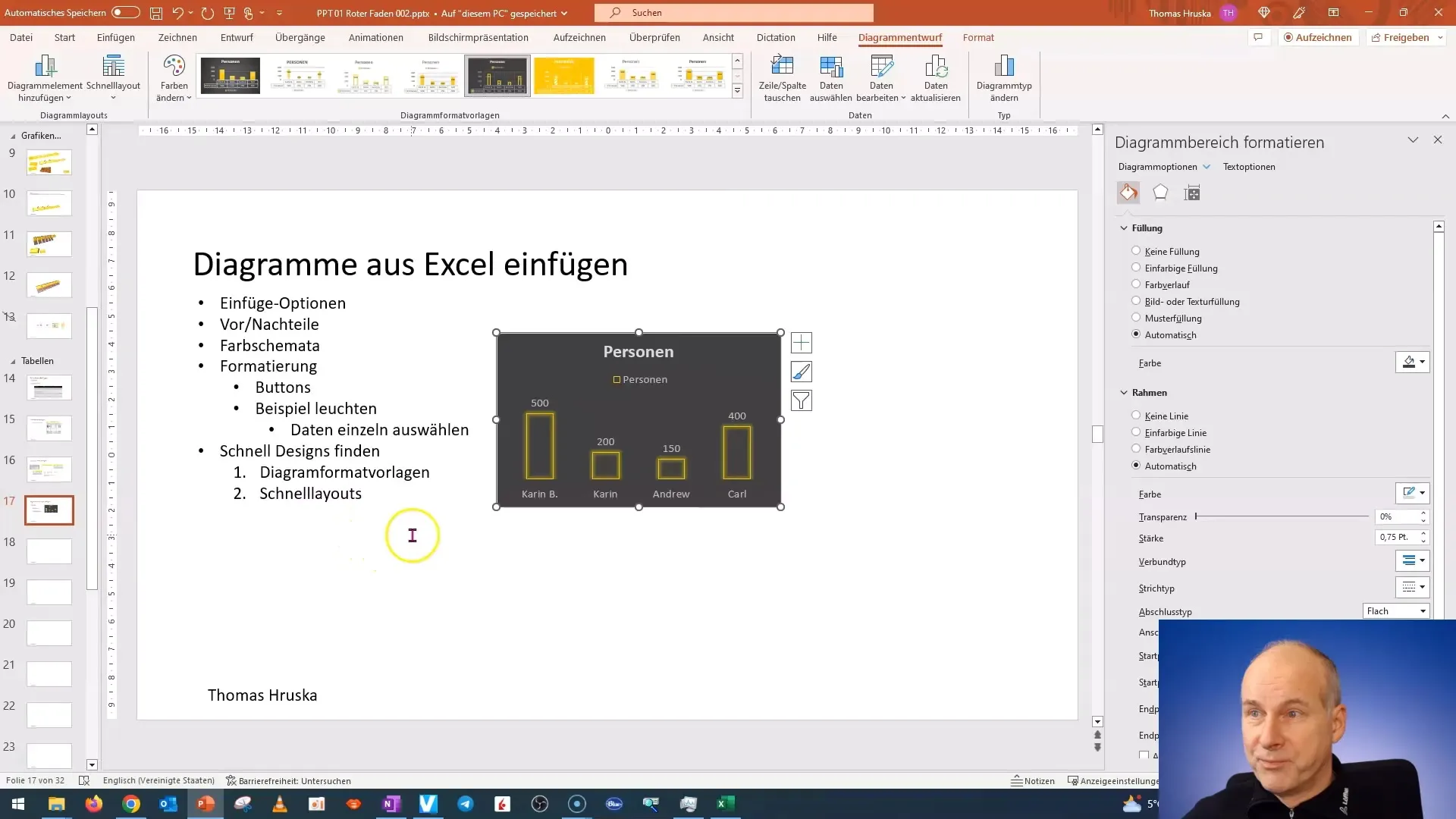
Lauksiu jūsų kitose pamokose ir tikiuosi, kad jums patiks išbandyti ir kurti diagramas!
Apibendrinimas
Šioje pamokoje sužinojote, kaip greitai ir lengvai kurti diagramas "PowerPoint" programoje. Naudodamiesi integruotomis stilių lentelėmis ir greitaisiais maketais, galite kurti vizualiai patrauklias diagramas ir pritaikyti jas savo turinio poreikiams.
Dažniausiai užduodami klausimai
Kaip "PowerPoint" programoje rasti diagramų stilius?Diagramų stilius galite rasti viršutinėje juostoje prie diagramų parinkčių.
Ar galiu pritaikyti duomenų etiketes?Taip, galite pritaikyti, pašalinti arba pridėti visiškai naujas duomenų etiketes, kad būtų aiškiau.
Kaip importuoti duomenis į diagramą?Duomenis į "PowerPoint" galite importuoti iš pradžių sukurdami "Excel" failą ir į jį įvesdami duomenis prieš įterpdami diagramą.


